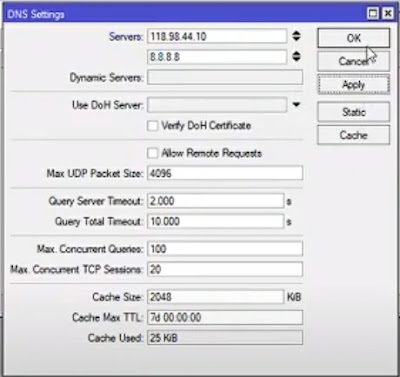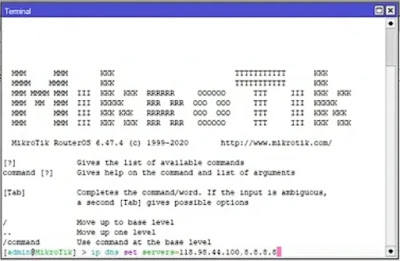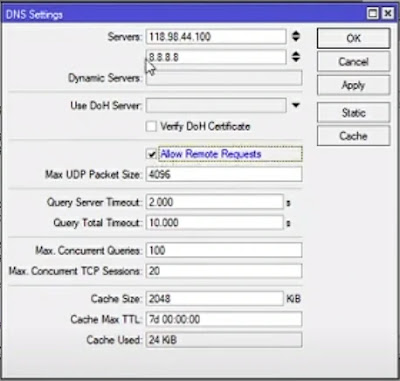Cara Konfigurasi DNS Server pada Router MikroTik
 |
| Cara Konfigurasi DNS Server pada Router MikroTik |
Buatkuingat.com - Pada artikel kali ini, kita akan membahas cara konfigurasi DNS server pada router MikroTik untuk meningkatkan koneksi internet. Sebagai contoh, kita akan menggunakan perangkat MikroTik RB951Ui-2HnD pada tutorial berikut.
Apa Itu DNS pada MikroTik?
DNS (Domain Name System) merupakan sistem yang memetakan nama domain menjadi alamat IP. Dalam akses internet, kita sebenarnya harus menggunakan alamat IP untuk mengakses sebuah situs.
Namun, dengan adanya DNS, kita tidak perlu menghafal IP address tersebut. Cukup dengan memasukkan nama domain seperti www.google.com atau www.youtube.com, kita dapat mengakses situs tersebut tanpa harus mengingat alamat IP-nya.
Simak juga artikel seputar cara limit bandwidth di MikroTik per IP address dan cara membuat DDNS menggunakan NoIP dengan mudah dan praktis.
Cara Konfigurasi DNS Server pada Router MikroTik
DNS pada MikroTik berfungsi agar komputer yang terhubung ke jaringan melalui router tersebut dapat mengakses domain seperti Facebook, Google, dan lain-lain, tanpa harus memasukkan alamat IP secara manual. Nah, sekarang kita akan langsung masuk ke konfigurasi DNS server pada router MikroTik.
1. Remote MikroTik dengan MAC address
Pertama, kita perlu terlebih dahulu melakukan remote ke perangkat MikroTik RB951Ui-2HnD menggunakan MAC address. Setelah terhubung, kita bisa membuka aplikasi Winbox untuk melakukan konfigurasi.
2. Konfigurasi DNS Server
Selanjutnya, kita akan melakukan konfigurasi DNS server pada menu IP > DNS. Pada halaman ini, kita dapat memasukkan IP DNS yang akan digunakan. Biasanya, kita menggunakan DNS yang disediakan oleh provider internet yang kita gunakan.
Sebagai contoh, jika kita menggunakan IndiHome, kita bisa memasukkan IP DNS dari Indihome, yaitu 118.98.44.10. Jika ingin menambahkan DNS lain, kita bisa mengklik panah bawah dan memasukkan DNS tersebut.
3. Ping ke Website
Setelah kita menambahkan DNS server, kita bisa mencoba melakukan ping ke www.google.com untuk memastikan konfigurasi DNS berhasil dengan perintah seperti berikut.
ping google.com
Jika berhasil, kita akan mendapatkan respons dari alamat IP host Google. Ini menunjukkan bahwa kita dapat mengakses domain tersebut tanpa harus memasukkan alamat IP secara manual.
Namun, jika kita tidak menggunakan konfigurasi DNS, kemungkinan kita tidak dapat mengakses domain seperti Google atau Facebook. Karena itu, sangat penting untuk memasukkan konfigurasi DNS yang tepat.
Alternatif WinBox
Selain menggunakan antarmuka grafis seperti WinBox, kita juga dapat menggunakan Command Line Interface (CLI) atau Terminal untuk melakukan konfigurasi DNS pada router MikroTik. Caranya, kita bisa membuka Terminal dan mengetikkan perintah berikut:
"ip dns set servers=118.98.44.1,8.8.8.8" (tanpa tanda petik).
Perintah ini akan mengatur server DNS dengan menggunakan Terminal. Setelah itu, kita akan melihat konfigurasi DNS yang kita buat tadi muncul kembali pada menu IP > DNS.
4. Pastikan DNS Server dapat Diakses Komputer Lain
Selanjutnya, kita dapat memastikan bahwa DNS server pada router MikroTik dapat diakses oleh komputer lain dalam jaringan. Caranya, kita bisa memastikan bahwa opsi "allow remote request" telah dicentang pada menu IP > DNS.
Dengan opsi ini diaktifkan, komputer dalam jaringan akan secara otomatis membaca dan menggunakan DNS yang ada pada router MikroTik.
Setelah konfigurasi DNS pada router MikroTik selesai, kita perlu mengatur DNS pada komputer-komputer di jaringan agar dapat menggunakan konfigurasi DNS tersebut.
Misalnya, kita menggunakan komputer dengan sistem operasi Windows. Untuk mengatur DNS, kita dapat membuka pengaturan jaringan pada komputer dan mencari opsi untuk mengubah pengaturan TCP/IP.
Pada pengaturan tersebut, kita bisa memasukkan IP address router MikroTik sebagai DNS server. Setelah itu, kita bisa menutup pengaturan dan mencoba mengakses situs web seperti biasa.
Dengan konfigurasi DNS yang tepat pada router MikroTik dan komputer-komputer di jaringan, kita dapat mengoptimalkan koneksi internet dan mengakses situs web dengan mudah. Jadi, tidak perlu lagi menghafal alamat IP setiap situs yang ingin kita kunjungi.
Itulah pembahasan mengenai cara konfigurasi DNS server pada router MikroTik yang bisa kamu lakukan. Semoga artikel seputar MikroTik ini berguna bagi pembaca yang sedang mencari informasi tersebut dan selamat mencoba.